やっと、やっとChromeがピクチャ・イン・ピクチャに対応してくれました。
ピクチャ・イン・ピクチャとは動画の再生部分だけブラウザから分離して好きな場所に設置して見ることのできる機能のことで、これまではアプリなどを利用してその機能を実現していました。
しかし、PC版Google Chromeが対応してくれたことで、これらのアプリが不要で自由度の高いYouTube動画の視聴が可能になります。
ブラウザから再生動画だけを切り離す
これまでのPC版ChromeのYouTube再生でもピクチャ・イン・ピクチャができなかったわけではありません。
例えばChromeの拡張機能「SidePlayer」を利用する方法。
[kanren id=”2906″]
また、YouTubeタブのみで有効なピクチャ・イン・ピクチャを利用する方法もありました。
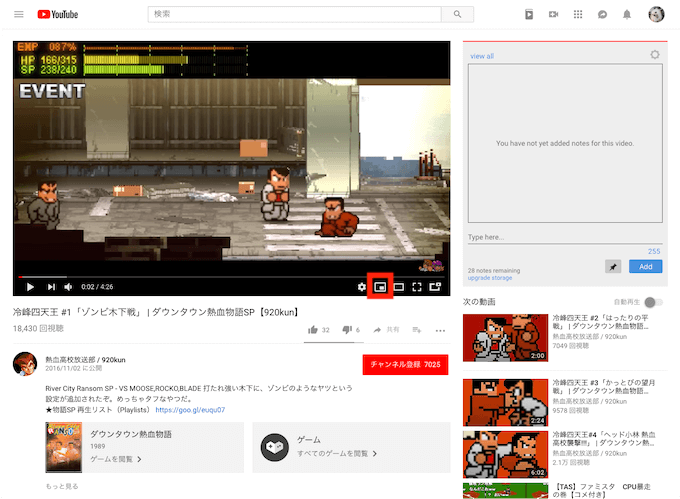
動画内のピクチャ・イン・ピクチャボタン(右側左のウィンドウボタン)をクリックすると
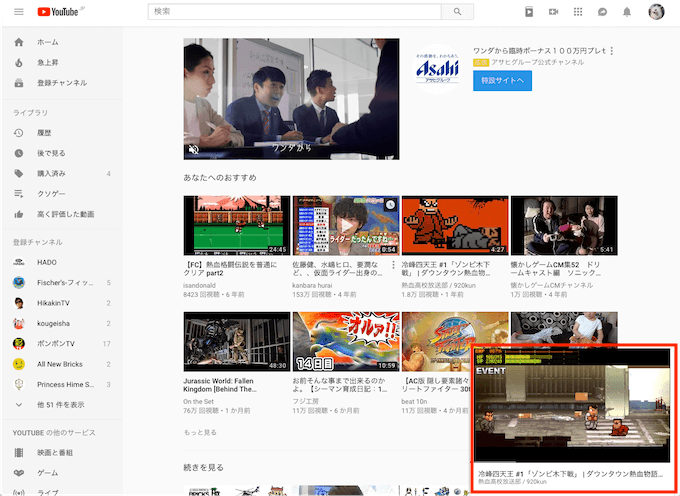
YouTubeタブ内であればほかの動画を探しつつ、再生中の動画を視聴し続けることができました。
しかし、これらの方法だと、SidePlayerだったらChromeのウィンドウ内から切り離すことができず、ピクチャ・イン・ピクチャボタンならタブ内のみという欠点がありました。とくにピクチャ・イン・ピクチャボタンなんて、ほとんど使うシーンはないでしょう。
右クリックで切り離す
さて、では動画部分だけをブラウザから切り離して視聴するにはどうすればよいのか。それは動画上での右クリックです。
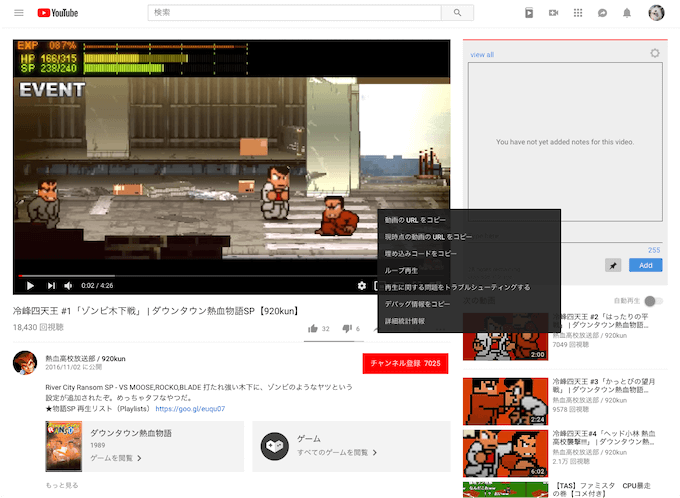
動画上での右クリックが1回だと、動画に関するメニューが表示されますが、2回連続でクリックすると…
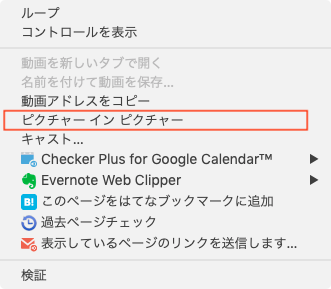
別枠でメニューが表示されます。このメニュー内に表示されているピクチャー イン ピクチャーこそ求めていた機能そのもの!
さて、この結果どうなるかというと、動画がブラウザより切り離されます。
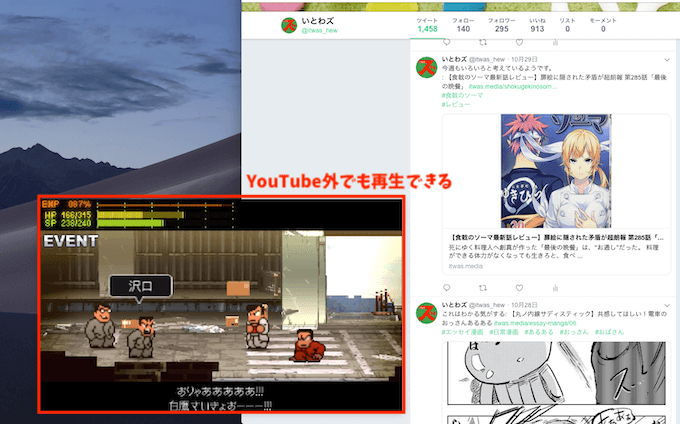
ピクチャ・イン・ピクチャボタンのようにYouTubeタブ内でのみというわけではなく、YouTubeタブを閉じない限りほかのタブを表示していても再生されます。
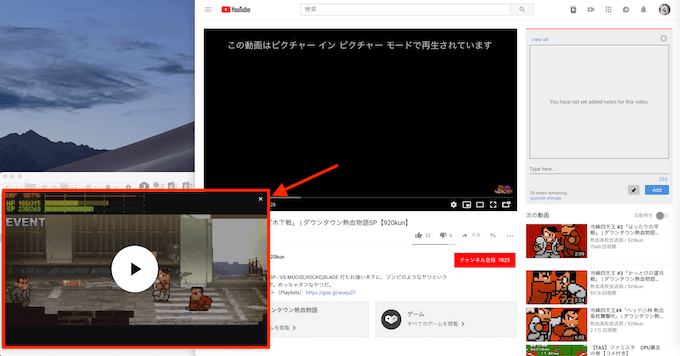
常に最前面に表示されるため、ほかの作業をやっている最中でも動画を視聴し続けることができます。
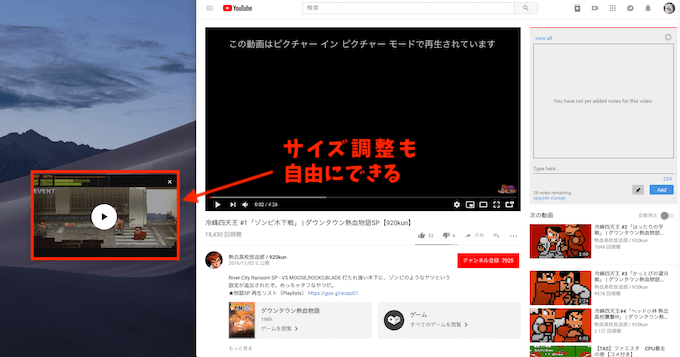
SidePlayerのようにサイズを自由に調整することが可能です。
いまのところ、YouTube上の動画のみが対応となっており、他サイトに埋め込まれた動画に対して切り離し再生を行うことや、動画窓単体で早送り、巻き戻しなどの操作を行うことはできません。再生・停止のみとなっているため、使い勝手としてはまだまだ改良の余地ありですが、動画窓として自由に動かしたいという人にとっては便利な機能でしょう。
